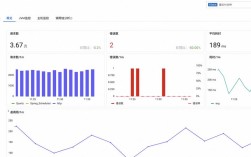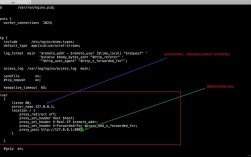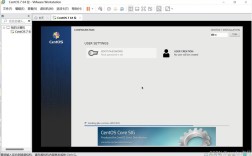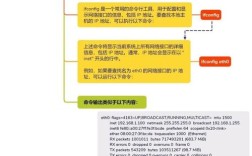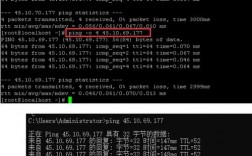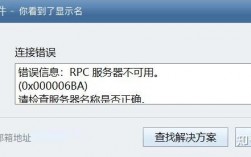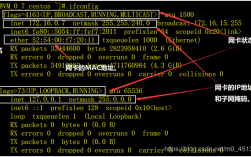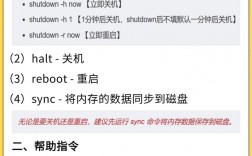在CentOS系统中,查看流量有多种方法,每种方法都有其独特的优势和适用场景,以下是几种常用工具及其详细使用说明:
1. iftop
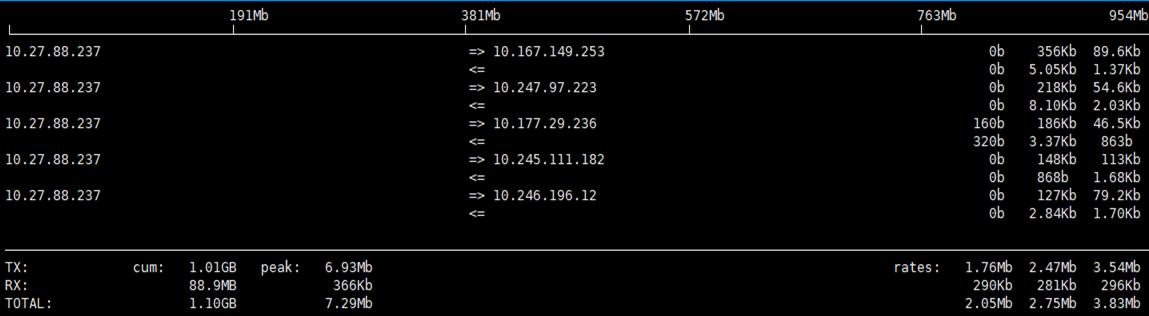
iftop是一款实时流量监控工具,可以查看当前网络接口的流量状况,支持反向解析IP、显示端口信息等。
安装:通过yum命令安装,如yum install y epelrelease && yum install y iftop。
基本用法:
iftop:启动iftop,默认显示所有网卡的流量。
iftop i eth0:指定监控的网卡为eth0。
iftop nN i eth0:不进行DNS解析,并隐藏主机名,只显示IP地址。
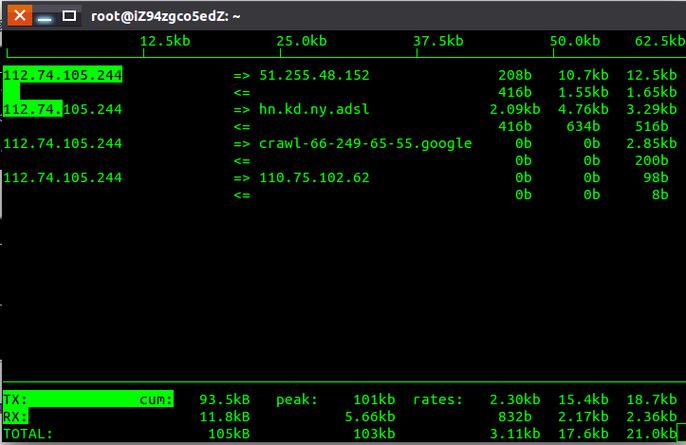
界面说明:
<=与=>:表示流量的方向。
TX:从网卡发出的流量。
RX:网卡接收的流量。
TOTAL:网卡发送接收的总流量。
cum:iftop开始运行到当前时间点的总流量。
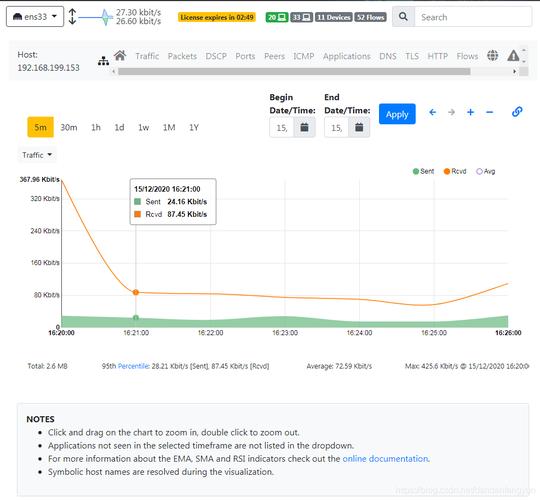
peak:网卡流量峰值。
rates:分别表示最近2s、10s、40s的平均流量。
2. nethogs
nethogs是一个终端下的网络流量监控工具,特别之处在于它可以显示每个进程的带宽占用情况。
安装:同样可以通过yum命令安装,如yum install y epelrelease && yum install y nethogs。
基本用法:
nethogs:启动nethogs,默认显示eth0网卡的流量。
nethogs eth0:指定监控的网卡为eth0。
nethogs d 2 eth0:每2秒刷新一次流经eth0网卡的进程流量信息。
交互命令:
q:退出程序。
m:切换统计方式,总流量或速率(KB/sec)。
r:按接收流量排序。
s:按发送流量排序。
3. nload
nload是另一个实时监控网络流量的工具,它以图形化的方式展示接收和发送的流量。
安装:通过yum命令安装,如yum install y epelrelease && yum install y nload。
基本用法:
nload:启动nload,显示所有网络设备的流量。
nload eth0:指定监控的网卡为eth0。
选项说明:
t:设置显示器的刷新间隔,单位为毫秒。
u:设置用于显示交通号码的单位类型,如M表示megabits。
i:设置时间段窗口的长度,单位为秒。
o:设置最大缩放比例,单位为kbit/s。
4. ip命令
ip命令是Linux中强大的网络配置工具,也可以用来查看网络设备的总流量。
基本用法:
ip s h link:查看各网卡的总流量。
5. dstat
dstat是一个全能系统信息统计工具,支持数据实时刷新,输出直观易懂。
安装:通过yum命令安装,如yum install y dstat。
基本用法:
dstat tnf 1 10:输出接下来10秒内每秒的网络数据。
6. sar
sar是System Activity Report的缩写,是一款全面的Linux系统运行状态统计和性能分析工具。
安装:通过yum命令安装,如yum install y sysstat。
基本用法:
sar n TCP 1 10:查看接下来10秒内的TCP数据。
FAQs
1、如何查看特定IP与服务器网卡之间的数据量?
使用iftop命令,结合参数i来指定网卡,以及B和F来指定IP地址,要查看IP地址182.92..20与服务器网卡eth1之间的数据量,可以使用命令iftop i eth1 B F 182.92..20。
2、如何查看单个进程的网络流量?
使用nethogs工具,它能够显示每个进程的带宽占用情况,通过指定网卡名称,如nethogs eth0,可以查看流经该网卡的进程流量信息。